Hoe kun je de volgorde van items in een Excel-diagramlegende omkeren?
Stel dat je een verkoop tabel hebt en op basis daarvan een gestapelde staafgrafiek hebt gemaakt, zoals in onderstaande schermafbeelding te zien is. Zoals je ziet, toont het diagram eerst de verkoop van januari, dan de verkoop van februari en als laatste de verkoop van maart. Maar nu moet je de volgorde van de maanden omkeren, hoe zou je dit kunnen oplossen? Dit artikel introduceert de oplossing voor het omkeren van de volgorde van legende-items in een gestapelde staafgrafiek in Excel.
Volgorde van items in een Excel-diagramlegende omkeren

Volgorde van items in een Excel-diagramlegende omkeren
Om de volgorde van legende-items in een gestapelde staafgrafiek in Excel om te keren, doe dan het volgende:
1. Klik met de rechtermuisknop op het diagram en klik op Gegevens selecteren in het rechtermuisknopmenu. Zie screenshot:

2. Ga in het dialoogvenster Gegevensbron selecteren naar de sectie Bereik van de reeksnaam selecteer het eerste legende-item (Jan in mijn geval) en klik op de knop Omlaag verplaatsen knop ![]() om het naar de onderkant te verplaatsen.
om het naar de onderkant te verplaatsen.

3Herhaal de bovenstaande stap om het oorspronkelijke tweede legende-item naar de een-na-laatste positie te verplaatsen, en het originele derde item zal automatisch naar de eerste positie worden verplaatst. Klik vervolgens op de OK knop. Zie screenshot:
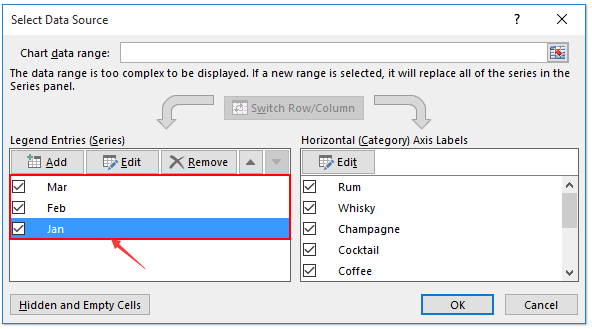
Nu zie je dat de volgorde van de legende-items is omgekeerd. Zie screenshot:
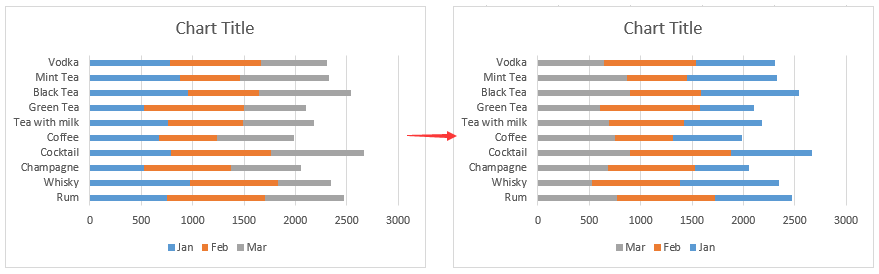
Gerelateerde artikelen:
Beste productiviteitstools voor Office
Verbeter je Excel-vaardigheden met Kutools voor Excel en ervaar ongeëvenaarde efficiëntie. Kutools voor Excel biedt meer dan300 geavanceerde functies om je productiviteit te verhogen en tijd te besparen. Klik hier om de functie te kiezen die je het meest nodig hebt...
Office Tab brengt een tabbladinterface naar Office en maakt je werk veel eenvoudiger
- Activeer tabbladbewerking en -lezen in Word, Excel, PowerPoint, Publisher, Access, Visio en Project.
- Open en maak meerdere documenten in nieuwe tabbladen van hetzelfde venster, in plaats van in nieuwe vensters.
- Verhoog je productiviteit met50% en bespaar dagelijks honderden muisklikken!
Alle Kutools-invoegtoepassingen. Eén installatieprogramma
Kutools for Office-suite bundelt invoegtoepassingen voor Excel, Word, Outlook & PowerPoint plus Office Tab Pro, ideaal voor teams die werken met Office-toepassingen.
- Alles-in-één suite — invoegtoepassingen voor Excel, Word, Outlook & PowerPoint + Office Tab Pro
- Eén installatieprogramma, één licentie — in enkele minuten geïnstalleerd (MSI-ready)
- Werkt beter samen — gestroomlijnde productiviteit over meerdere Office-toepassingen
- 30 dagen volledige proef — geen registratie, geen creditcard nodig
- Beste prijs — bespaar ten opzichte van losse aanschaf van invoegtoepassingen